4 Cara Flash Xiaomi Redmi 3 via Mi Flash, Fastboot, ADB

Bagi sebagian pengguna smartphone Xiaomi Redmi 3 tentu sudah tidak asing dengan yang namanya flashing, flash, UBL, root, twrp, dan lain-lain. Hal ini dikarenakan banyaknya masalah yang ditemui akibat ROM yang digunakan oleh distributor bukanlah versi resmi dari Xiaomi. Permasalahan yang sering kali muncul adalah adanya iklan pop up yang sering muncul tiba-tiba hingga permasalahan baterai yang boros.
Oleh karena itu, maka perlu dilakukan proses flashing untuk menggunakan versi ROM MIUI yang resmi dari Xiaomi. Anda dapat melakukan flashing untuk menginstall ulang software/ROM/OS (Operating System) untuk memperbaiki software jika ada masalah, untuk mengupdate program terbaru, atau Anda juga dapat melakukan flashing jika Anda ingin menurunkan versi software yang sedang digunakan saat ini.
Pada tulisan kali ini, saya akan menjelaskan beberapa cara untuk flashing ROM distributor ke ROM resmi Xiaomi Redmi 3/Pro. Proses flasing dapat dilakukan dengan beberapa cara, namun saya hanya akan menjelaskan 4 cara yaitu via Mi Flash, via Fastboot, via Updater, dan via CMD.
Catatan : Sebelum Anda melakukan flash pada Xiaomi Anda. Saya mengingatkan untuk hati-hati dalam setiap langkah. Ada dua kemungkinan hasil dari flashing, yaitu BERHASIL dan GAGAL. Risiko Anda tanggung sendiri. Saya tidak bertanggung jawab apabila terjadi sesuatu pada smartphone Anda. Good luck!
Cara flash Xiaomi Redmi 3 via Mi Flash
Mi Flash merupakan sebuah program tools yang disediakan oleh Xiaomi yang dapat digunakan untuk menginstall software secara langsung dalam bentuk fastboot.
Yang diperlukan:
- Backup data Anda terlebih dahulu.
- Pastikan battery smartphone Anda lebih dari 50%.
- Kabel USB.
- Download Mi PC Suite di sini.
- Download MiFlash di sini.
- Download Firmware ROM Redmi 3 di sini.
- Untuk pengguna Windows 32-bit download drivernya di sini.
Langkah-langkah:
1. Extract ROM yang sudah di download terlebih dahulu.
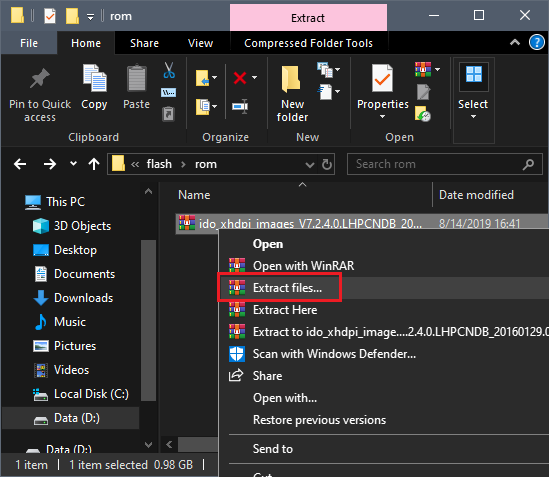
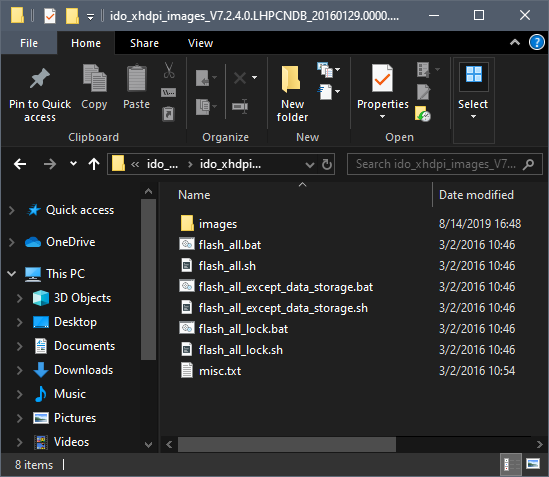
2. Install dan jalankan aplikasi MI PC Suite.
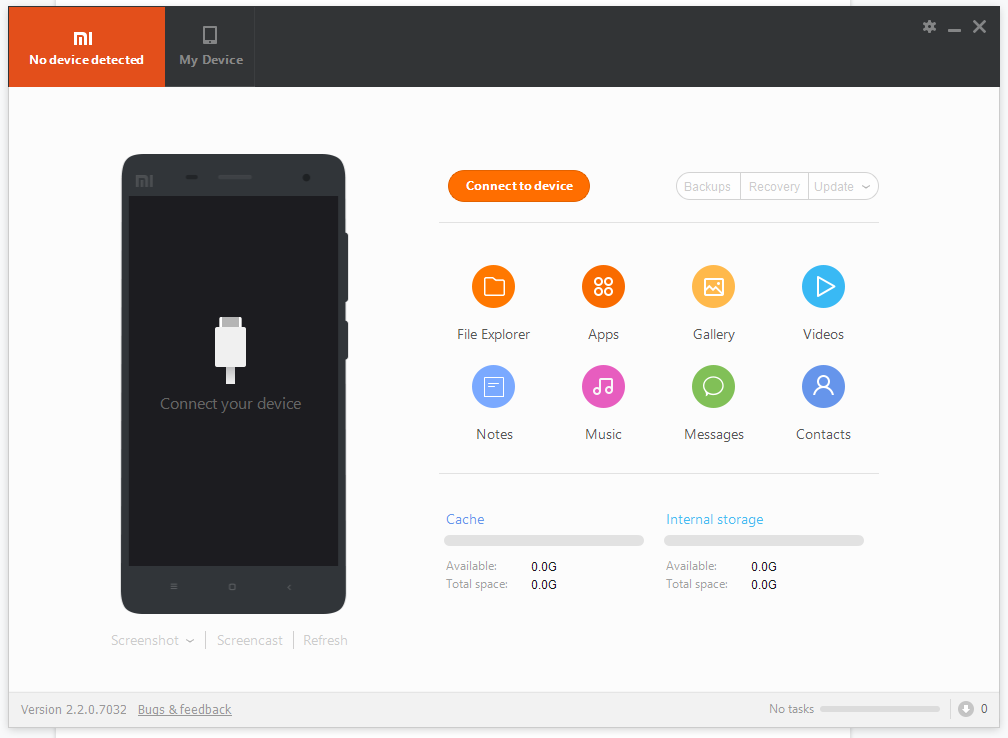
3. Sambungkan smartphone Anda ke aplikasi MI PC Suite dengan kabel USB.
4. Selanjutnya matikan smartphone Anda tanpa mencabut kabel USB nya, lalu nyalakan kembali smartphone Anda untuk masuk ke mode fastboot dengan cara menekan tombol Power & Volume UP secara bersamaan. Akan muncul beberapa pilihan, pilih Download Mode.
5. Install dan jalankan aplikasi Mi Flash.
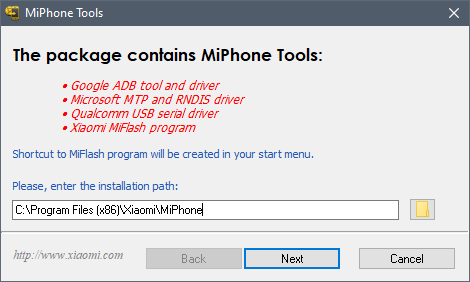
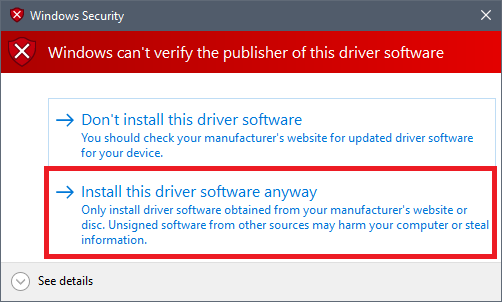
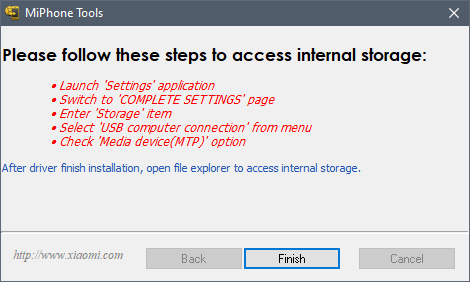
6. Klik Browse kemudian cari lokasi folder tempat Anda menyimpan file ROM yang sudah di-extract.
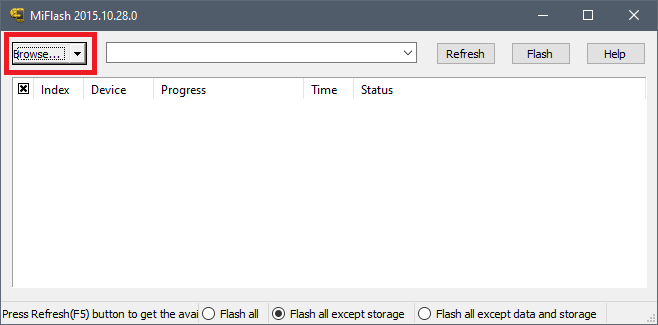
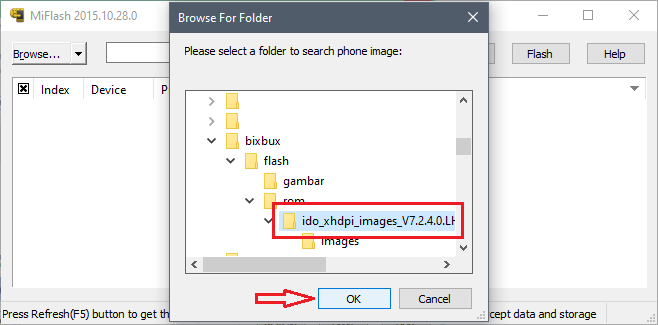
7. Kemudian klik Refresh maka akan muncul device Anda yang telah tersambung.
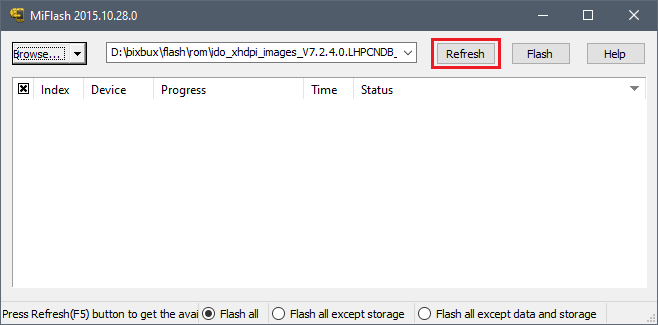
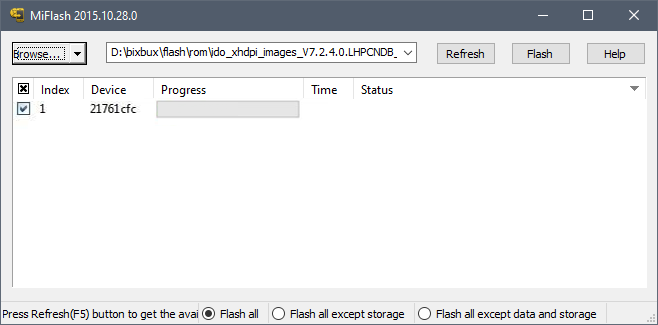
8. Klik Flash dan pilih flash all.
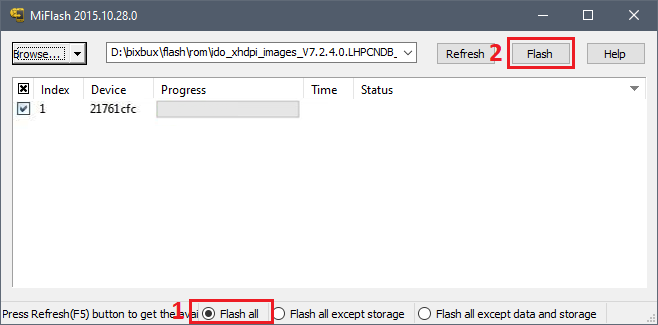
9. Tunggu hingga progress bar nya penuh dan statusnya menjadi The operation completed successfully.
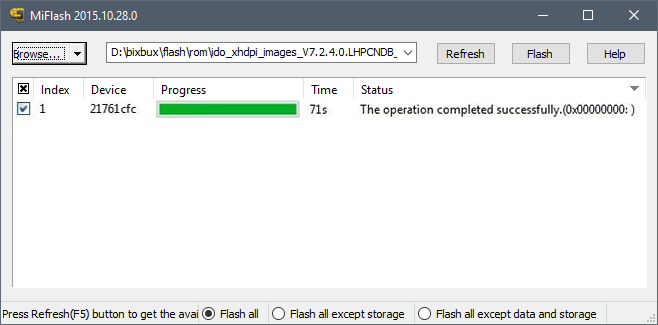
10. Proses flasing selesai. Cabut kabel USB lalu hidupkan smartphone Anda.
Cara flash Xiaomi Redmi 3 via Fastboot
Fastboot merupakan tools alternatif yang dirilis di dalam pake Android SDK atau Software Development Kit untuk melakukan instalasi update ataupun recovery.
Baca juga: Cara Masuk dan Keluar Mode Fastboot Xiaomi
Adapun kelebihan dari fastboot sebagai berikut :
- Dapat mengubah file image ROM lebih cepat dengan menggunakan kabel USB
- Dapat melakukan flashing, update, dan recovery image dengan menghubungkan perangkat Android ke komputer dengan menggunakan kabel USB.
Yang diperlukan :
- Backup data Anda terlebih dahulu.
- Pastikan battery smartphone Anda lebih dari 50%.
- Kabel USB.
- PC dengan OS 64-bit Windows 7/8/10. Pada step ini, bagi pengguna PC/laptop dengan Windows 8/8.1/10 wajib untuk disable driver signature enforcement.
- Download MiFlash di sini, kemudian install.
- Download ROM Fastboot di sini atau di sini. Pastikan ROM yang Anda download memiliki format .tgz atau .tar.
Langkah-langkah:
1. Extract ROM Fastboot yang sudah Anda download.
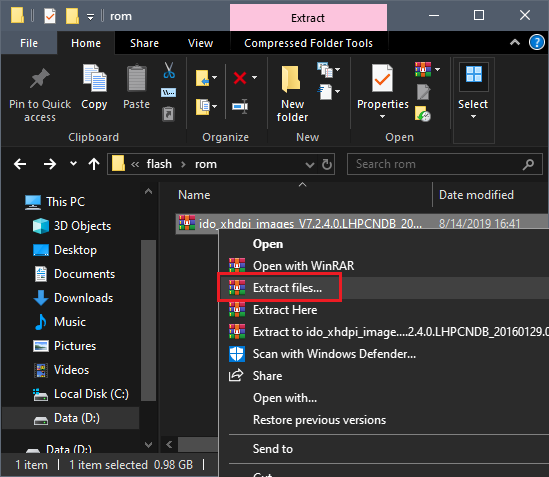
Pastikan file ROM telah terekstrak seperti gambar di bawah.
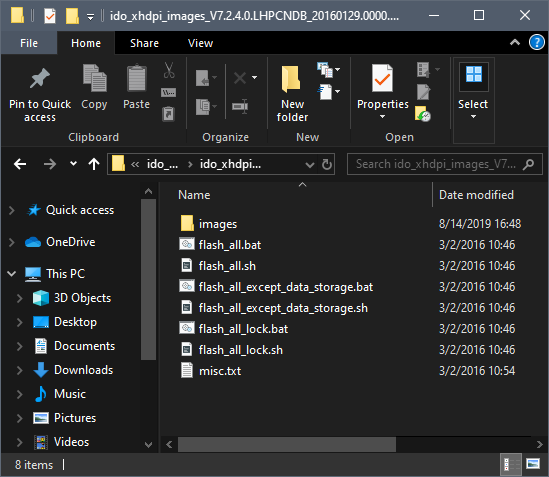
2. Buka aplikasi Mi Flash yang sudah diinstall, klik Browser kemudian pilih lokasi folder tempat Anda menyimpan file ROM yang sudah di-extract. Klik OK.
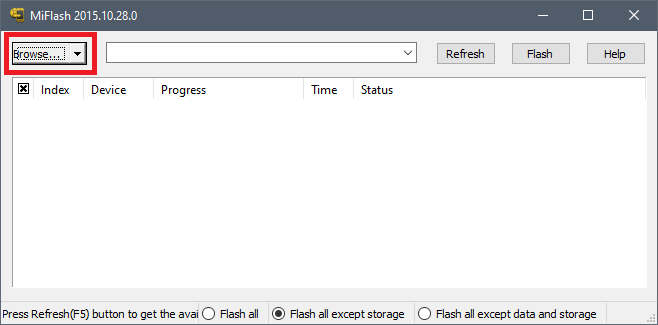
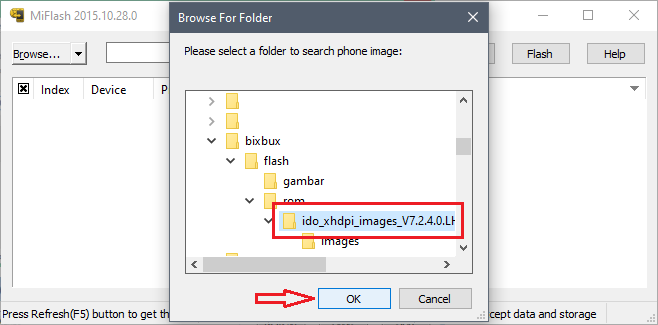
3. Setelah itu klik tanda panah pada Browser yang ada di sebelah kiri atas untuk menampilkan menu dropdown, pilih Advanced.
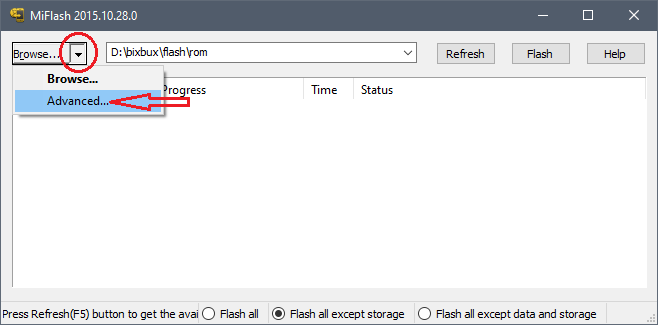
4. Pada bagian Fastboot Script, terdapat 3 script yang dapat Anda digunakan :
- Flash_all.bat = digunakan untuk install ROM sekaligus menghapus data user dan file pada memori internal
- Flash_all_except_storage.bat = digunakan untuk install ROM sekaligus menghapus data user.
- Flash_all_except_data_storage.bat = digunakan untuk install ROM tanpa menghapus data apapun.
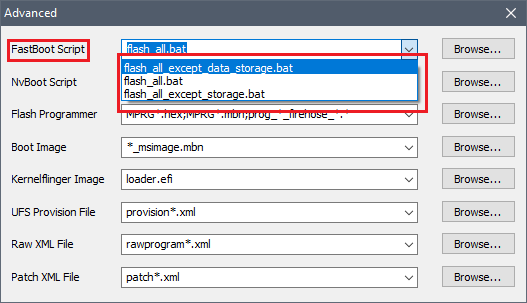
5. Pilih Fastboot Script yang sesuai dengan kebutuhan Anda. Jika Anda ingin melakukan flashing Xiaomi Redmi 3 secara bersih tanpa kehilangan data yang ada di directory internal storage di dalam memori smartphone Anda, maka pilih script terakhir yaitu flash_all_except_data_storage.bat.
6. Hubungkan smartphone Anda ke PC dengan kabel USB.
7. Kemudian matikan smartphone Anda tanpa mencabut kabel USB nya, lalu nyalakan kembali smartphone Anda untuk masuk ke mode fastboot dengan cara menekan tombol Power & Volume UP secara bersamaan sampai logo dan tulisan fastboot muncul pada layar smartphone Anda.
8. Klik tombol Refresh pada aplikasi Mi Flash Anda untuk menampilkan perangkat Xiaomi Redmi 3 Anda yang tersambung pada PC.
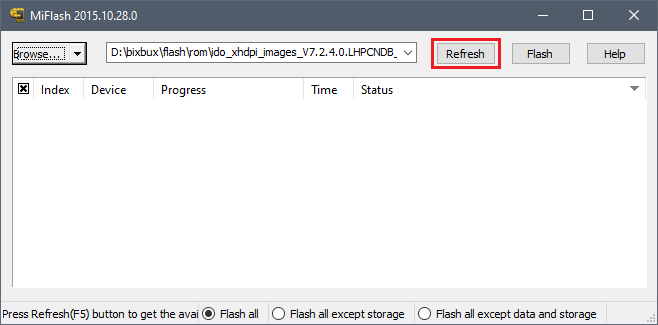
9. Setelah itu akan nampak ID Device dari smartphone Anda, klik tombol Flash untuk memulai proses flashing Xiaomi Redmi 3.
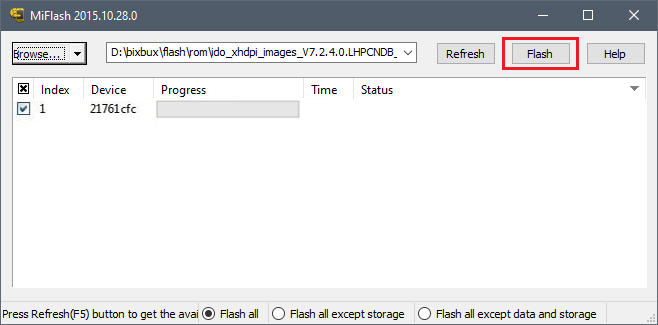
10. Tunggu hingga progress bar nya penuh.
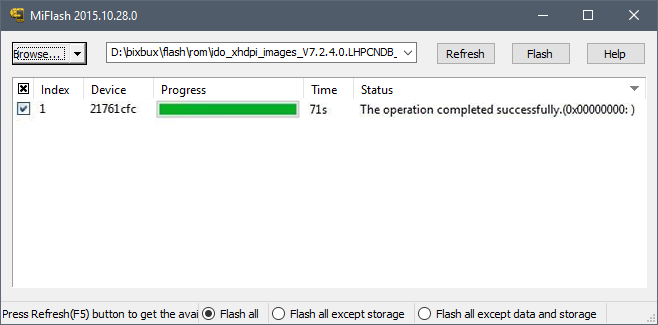
11. Setelah proses selesai, smartphone Xiaomi Redmi 3 Anda akan melakukan reboot secara otomatis. Lepas kabel USB dari smartphone Anda. Proses flash selesai.
Cara Flash Xiaomi Redmi 3 Tanpa PC via Updater
Cara ini juga dapat digunakan untuk : Redmi 3 Series, Redmi 4 / 4A / 4 Prime dsb, Redmi Note 3 / Pro, Redmi Note 4 Series, Mi Series (MI5 / MI6), dan banyak lagi.
Yang diperlukan:
- Pastikan battery smartphone Anda lebih dari 50%.
- Download ROM versi terbaru dan sesuaikan dengan device yang akan Anda flash di sini.
Pilih salah satu ROM di bawah ini dan sesuaikan dengan tipe Xiaomi Redmi 3 Anda :
Langkah-langkah :
1. Download ROM sesuai tipe Xiaomi yang Anda digunakan.
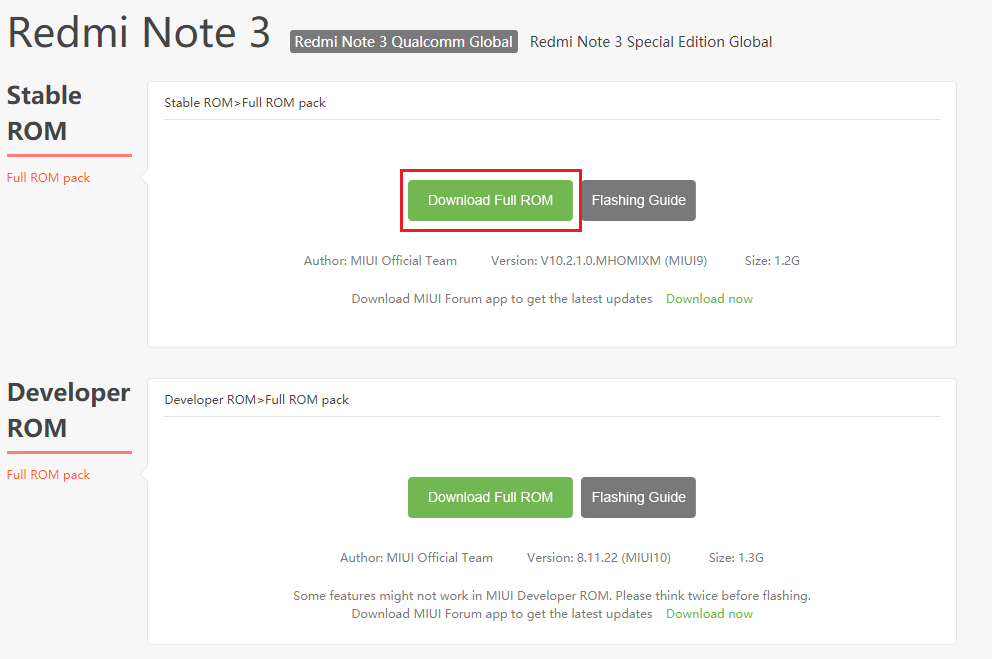
2. Setelah selesai di-download, pindahkan file ROM ke Folder Internal Storage/downloaded_rom. Bagi pengguna MIUI 8 dapat menyimpan file ROM di folder manapun asal tetap berada di penyimpanan internal.
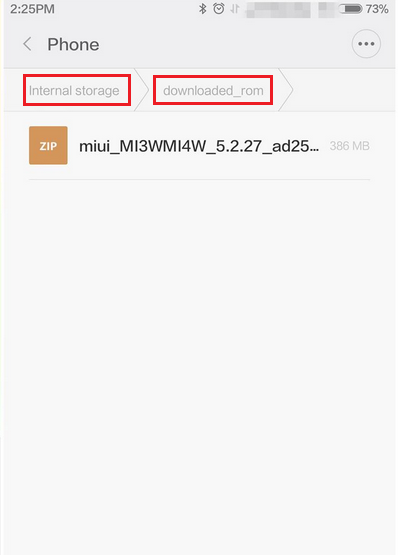
3. Kemudian Anda buka menu Setting lalu scroll ke bawah dan pilih About Phone, lalu pilih System Update.

4. Selanjutnya klik tombol menu berupa tiga titik vertikal (…) yang ada di sebelah kanan atas, lalu pilih Choose update package. Kemudian pilih folder yang berisi firmware ROM lalu klik OK.
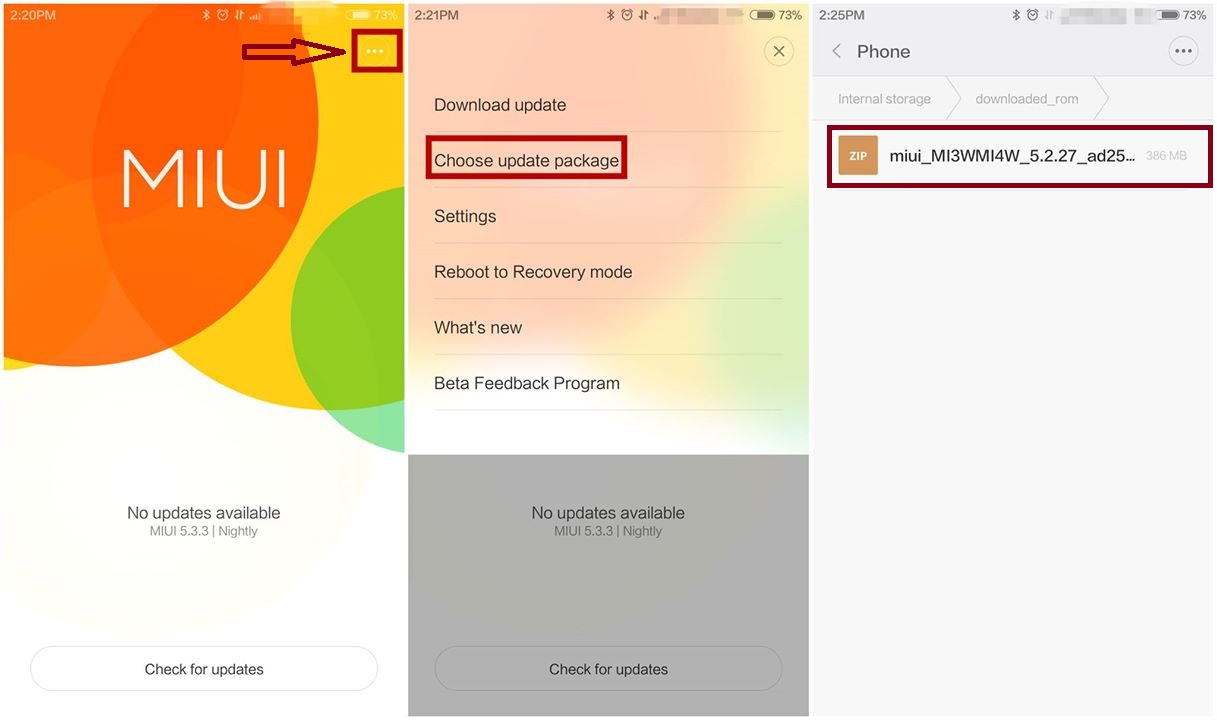
5. Tunggu beberapa saat, perangkat Xiaomi Redmi 3 Anda akan melakukan restart secara otomatis. Proses flash selesai.
Catatan :
- Anda juga dapat melakukan update melalui System Update dengan cara masuk ke menu Setting, kemudian scroll ke bawah dan pilih About Phone, lalu pilih System Update, lalu pilih Check for update. Apabila ada update yang tersedia, klik Update.
- Pada umumnya ROM berupa format .zip.
- Proses booting pertama kali akan memakan waktu yang cukup lama, maka disarankan untuk tidak menekan tombol apapun sampai proses booting selesai.
- Pastikan perangkat Anda sudah dalam keadaan bersih sebelum melakukan flashing. Hal ini dapat dipastikan dengan melakukan Wipe melalui Mi Recovery untuk mencegah adanya bug dari ROM sebelumnya.
Cara Flash Xiaomi Redmi 3 via ADB / via CMD
Yang diperlukan :
- Download ADB Minimal and Fastboot untuk Xiaomi Redmi 3/Pro di sini.
- Download Fastboot ROM Xiaomi Redmi 3/Pro di sini.
- Download Mi Flash Tool untuk menginstall driver yang dibutuhkan di sini.
Langkah-langkah :
1. Install ADB Minimal and Fastboot yang sudah Anda download di PC/laptop Anda.
2. Install juga Mi Flash Tool yang sudah Anda download di PC/laptop Anda.
3. Kemudian extract file Fastboot ROM yang sudah Anda download ke folder tempat Anda menginstall ADB Minimal and Fastboot, contoh; C:\Program Files\Minimal ADB and Fastboot. (keluarkan seluruh file yang berada di folder images jika tidak ada lagi file yang ada di dalam folder tersebut)
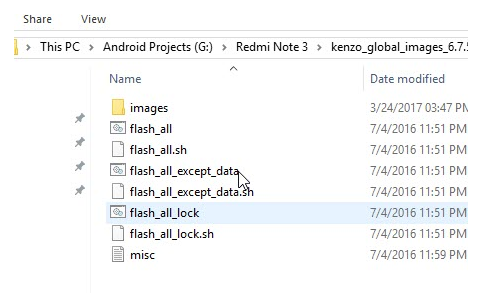
4. Selanjutnya matikan smartphone Anda, kemudian masuk ke mode fastboot dengan cara menekan tombol Power & Volume UP secara bersamaan.
5. Kembali ke folder Minimal ADB and Fastboot, tekan dan tahan tombol Shift pada keyboard Anda, lalu klik kanan dan pilih open command window here.
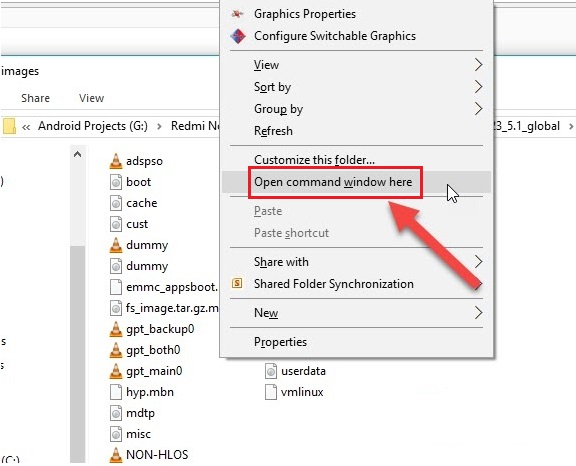
6. Ketikkan perintah fastboot devices, gunanya untuk memeriksa apakah perangkat Xiaomi Anda sudah tersambung ke PC / laptop atau belum, jika sudah maka akan nampak seperti pada gambar di bawah.
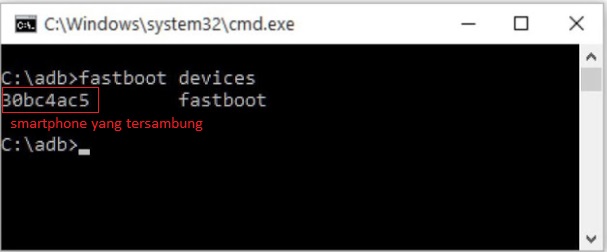
7. Setelah itu ketikkan perintah di bawah ini satu persatu, setiap perintah diakhiri dengan menekan enter pada keyboard Anda.
- fastboot flash tz tz.mbn
- fastboot flash dbi sdi.mbn
- fastboot flash sbl1 sbl1.mbn
- fastboot flash rpm rpm.mbn
- fastboot flash aboot emmc_appsboot.mbn
- fastboot erase boot
- fastboot flash misc misc.img
- fastboot flash modem NON-HLOS.bin
- fastboot flash system system.img
- fastboot flash cache cache.img
- fastboot flash userdata userdata.img
- fastboot flash recovery recovery.img
- fastboot flash boot boot.img
- fastboot reboot
8. Setelah selesai, Xiaomi Redmi 3/Pro Anda akan melakukan reboot secara otomatis. Proses ini akan memakan waktu yang cukup lama, maka tunggu saja sampai proses selesai hingga masuk ke Homescreen.
Penutup
Akhirnya selesai juga tulisan saya mengenai cara flash xiaomi redmi 3. Pastikan dalam melakukan proses ini dilakukan oleh orang yang sudah berpengalaman atau paling tidak didampingi oleh orang yang sudah berpengalaman karena flashing hanya digunakan untuk orang-orang yang membutuhkannya. Selamat mencoba. Semoga tulisan saya bermanfaat. Sampai jumpa di tulisan saya berikutnya!




